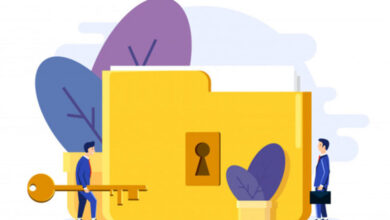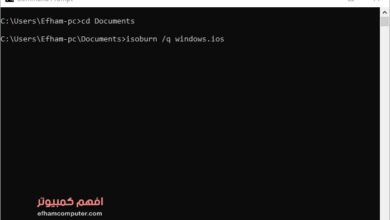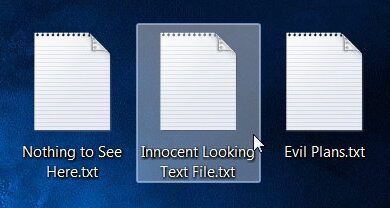هل تريد استعراض الملفات الموجودة داخل مجلد معين؟ هل احتجت إلى الحصول على نص يسرد كافة الملفات والمجلدات داخل مجلد معين على جهاز الكمبيوتر إلى على شكل هيكل هرمي؟ كانت لدينا هذه الحاجة عندما كنا نحاول إنشاء مستند كان من المفترض أن يكون ملخصًا لجميع مستندات Word التي قمنا بتخزينها داخل folder.
في ذلك الوقت طرحنا على أنفسنا بعض الأسئلة. هل يمكنك تصدير محتوى المجلد تلقائيًا إلى نصي؟ هل هناك أمر
DOS يقوم بهذا ؟ إذا كنت تريد معرفة كيفية تصدير محتوى الملفات الموجودة داخل بمجلد ، فتابع معنا الخطوات التالية.
إستعراض الملفات بأستخدام بإستخدام أمر “Tree” داخل Command Pormpt
سوف نفترض أنك تريد استعراض محتوى الملفات الموجودة داخل مجلد موجود في مساره “D:\efham files”
وتريد معرفة الملفات و المجلدات الفرعية الموجودة داخل هذا المجلد بترتيب هرمي, سوف نستخدم أمر
“Tree” من خلال شاشة Command Prompt .
في البداية أفتح المجلد الذي تريد تصدير كل ملفاته, من الأعلى في شريط العناوين “Address bar” أكتب cmd
لتفتح لك شاشة Command Pormpt داخل المسار الموجود به المجلد.
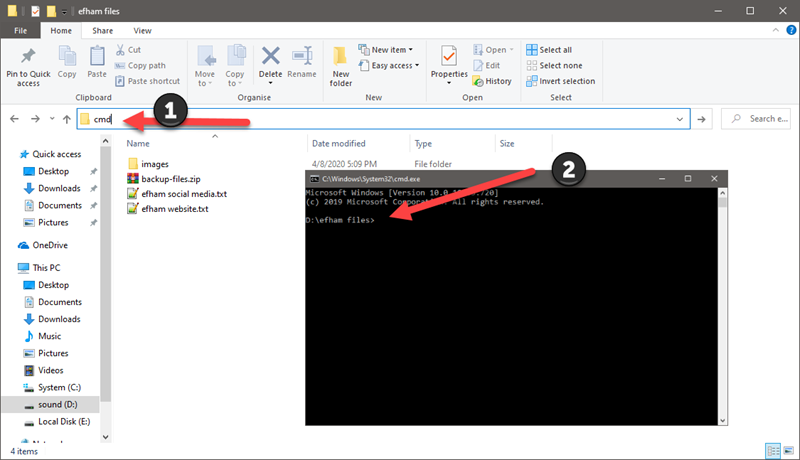
لاحظ الان أن المسار في شاشة cmd هو نفس مسار المجلد الذي نريده . الأن إذا كنت تريد محتوى استعراض الملفات قم بلصق الامر التالي داخل شاشة Commnd prompt .
tree /a /f > output.doc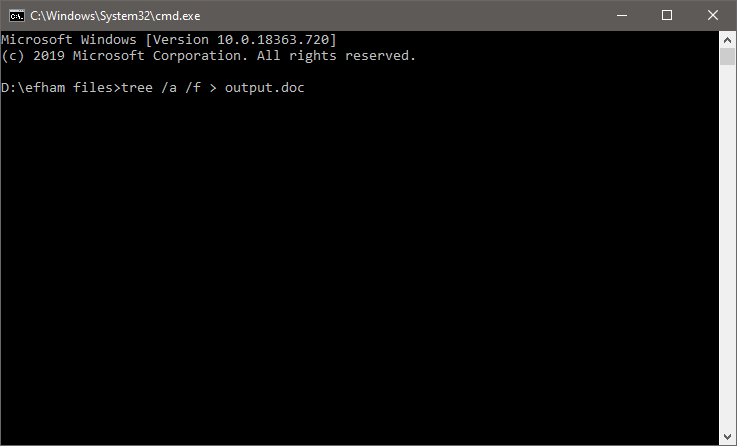
الان سوف تلاحظ وجود ملف جديد output.doc يحتوى أيضا على كل أسماء الملفات و المجلدات الفرعية داخل المجلد
الذي تريد استعراض كل الملفات بداخله.
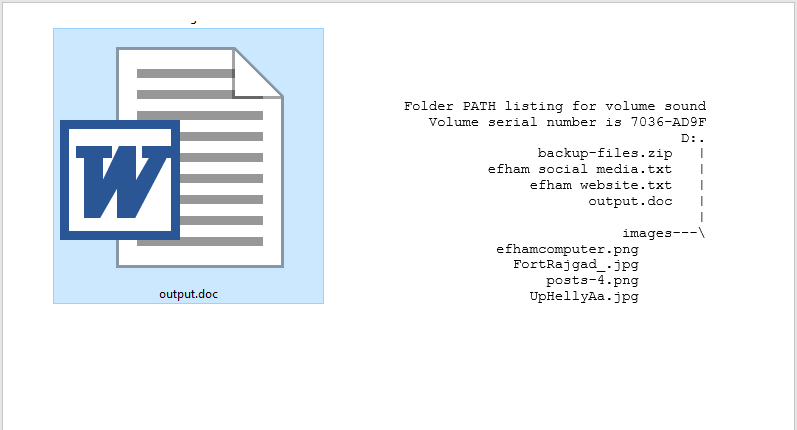
يمكنك تغير أسم الى أي اسم تريده مثل myfiles.doc او myfiles.txt, يمكن ان يستعرض تنفيذ الأمر دقيقة أو أثنين حسب عدد الملفات و المجلدات الفرعية داخل المجلد الذي تريد استعراض ما بداخله.
استعراض الملفات و المجلدات وتصديرها الى ملف إكسل
DirPrintOK أداة مميزة في استعراض كل الملفات والمجلدات والبحث بداخلها بشكل احترافي, يمكنك كذلك من خلال هذا البرنامج تصدير محتوى المجلدات الى أنواع مختلفة ومن ضمنها تصديرها الى ملف Excel ولفعل ذلك أتبع التالي :
- حمل أداة DirPrintOK ثم قم بفتحها.
- قم بالدخول الى المجلد الذي تريد تصدير محتوى الملفات و المجلدات بداخله
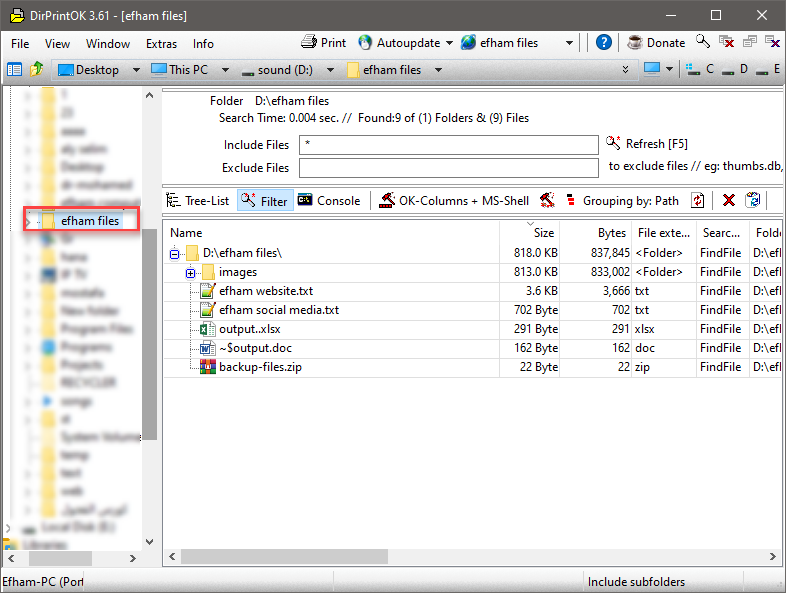
- من القائمة العلوية أضغط على File ثم أختر Export .
- أحفظ الملف بالاسم و الامتداد الذي تريده.
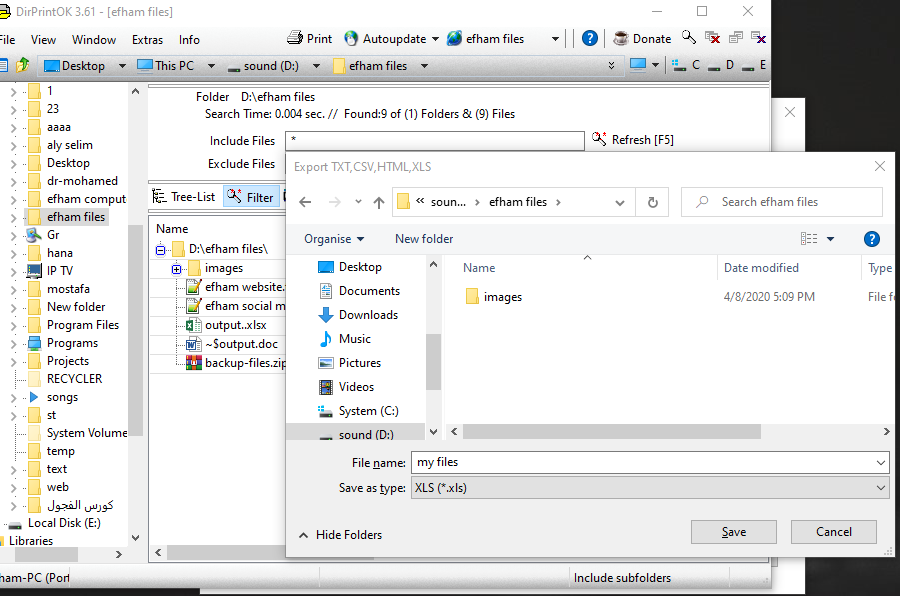
- سوف ينتج لك ملف Excel يحتوى على كل الملفات و المجلدات الفرعية
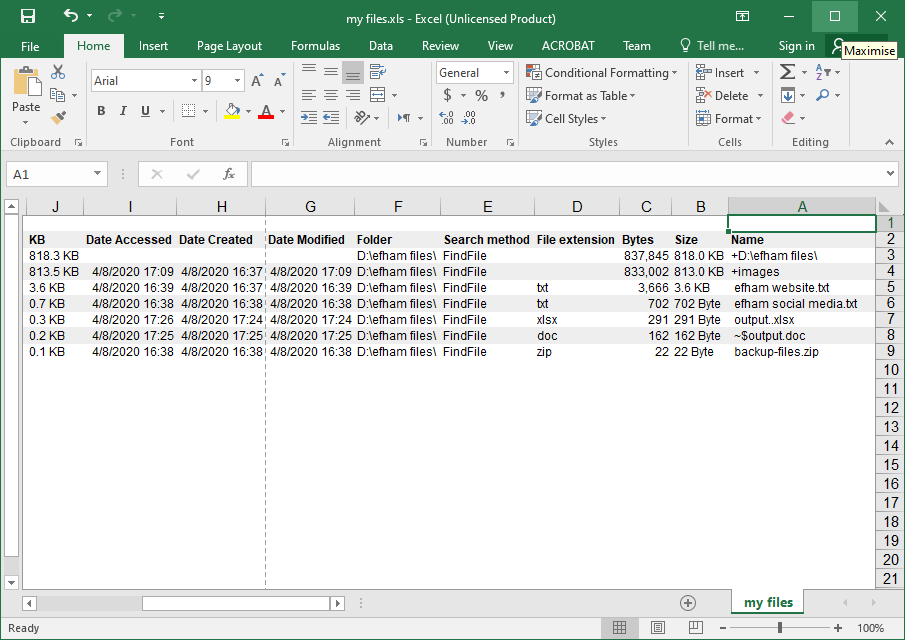
لماذا تحتاج الى تصدير محتوى الملفات و المجلدات الفرعية
يتم تصدير محتوى الملفات و المجلدات بالكامل إلى ملف نصي بسرعة في Windows. كل ما تحتاجه
هو Command prompt, من السهل أيضا تصدير دليل بكل محتويات المجلد إلى Excel إذا كنت تستخدم أداة DirPrintOK .
قبل إغلاق هذه المقالة ، أخبرنا لماذا تريد إنشاء ترغب في حفظ أسماء الملفات أو المجلدات؟ أو هل كان ذلك
لأنك أردت إنشاء قائمة بملفات الموسيقى الخاصة بك؟ هل كانت مهمة متعلقة بالعمل؟ يمكنك التعليق ودعنا نناقش.